随着手机的普及和功能的不断升级,蓝牙技术的应用也越来越广泛,作为一种无线通信技术,蓝牙可以用于手机与其他设备之间的数据传输和连接。手机蓝牙如何设置呢?不同的手机品牌和型号设置方法可能略有不同,但总体流程是相似的。本文将为大家介绍手机蓝牙的设置方法,帮助大家更好地使用手机蓝牙功能。
手机蓝牙设置方法
步骤如下:
1.手机蓝牙的打开方法比较简单,第一种是直接下拉功能列表点击蓝牙就可以打开。再一种方法是打开设置找到蓝牙。
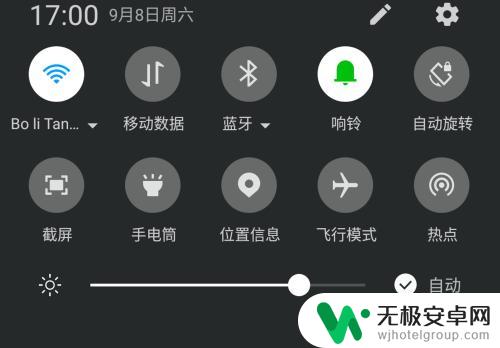
2.打开蓝牙之后可以看到蓝牙的名称和蓝牙的状态以及下方可以检测到的设备,只要可以点击就是可以编辑的。
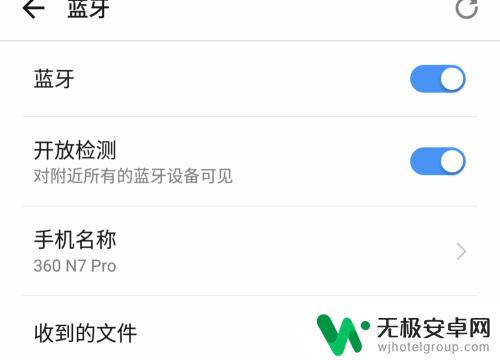
3.可以更改自己设备的蓝牙名称,点击重命名当前设备名称就可以了,在编辑框里面输入自己设备新的名称。
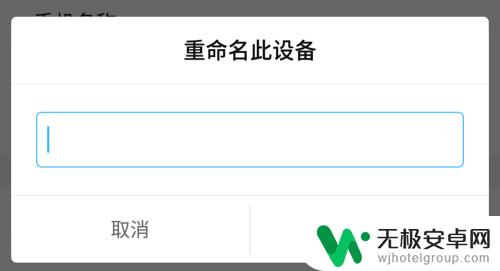
4.通过蓝牙传输的文档和资料可以在传输文件列表里面看到,直接点击就可以使用,安装包可以直接安装。
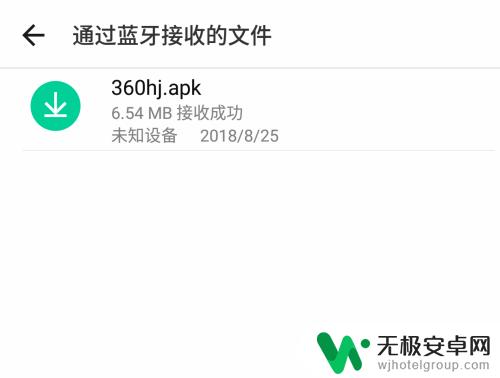
5.可用的蓝牙设备都可以在列表里面看到,当与另一台设备建立蓝牙连接的时候。需要两台设备都确认才可以连接成功。
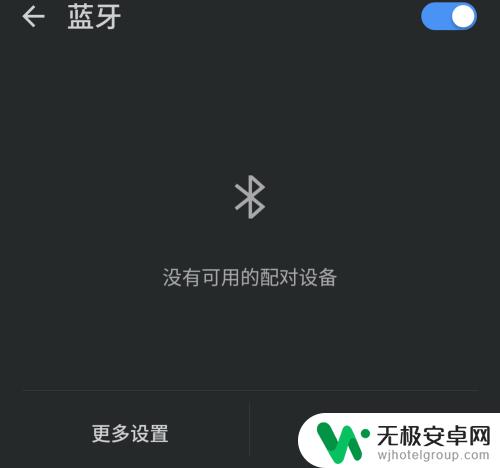
6.在下方的连接列表里面,点击需要连接的手机设备。会看到手机正在尝试连接,不成功的话,可以多尝试几次。
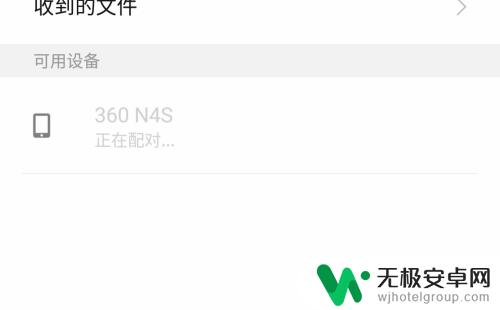
7.设备蓝牙连接成功之后可以对连接设备进行设置,对连接设备的名称进行修改,取消设置也可以在这里设置好。
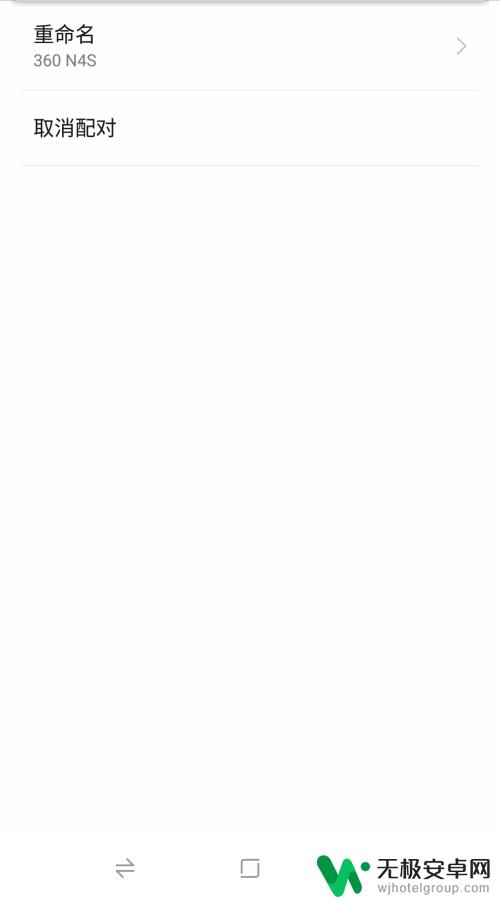
以上就是手机蓝牙是怎么设置的呢的全部内容,有遇到相同问题的用户可参考本文中介绍的步骤来进行修复,希望能够对大家有所帮助。










